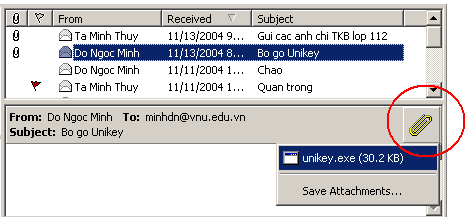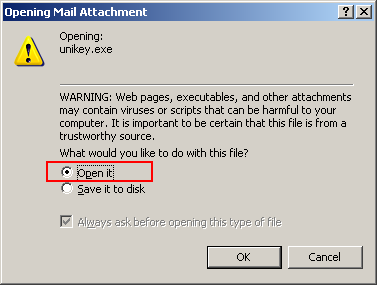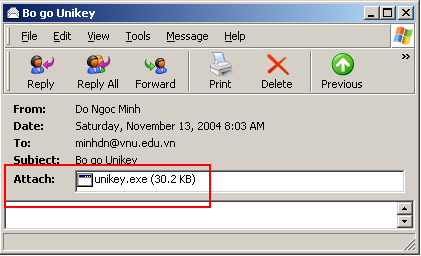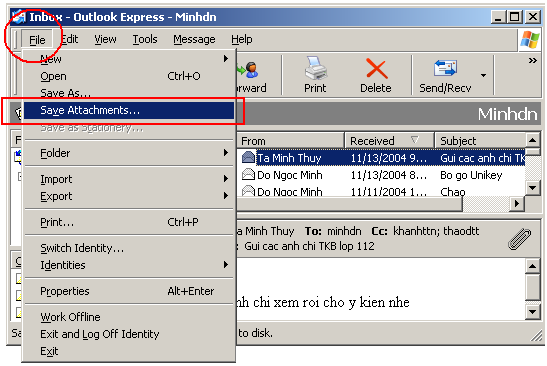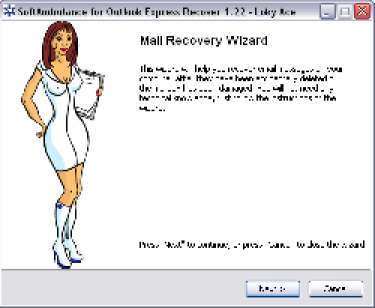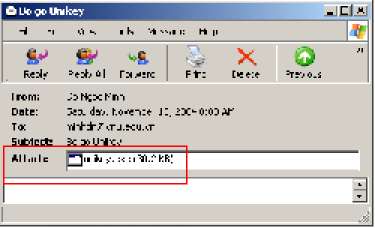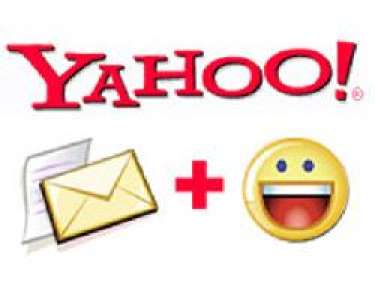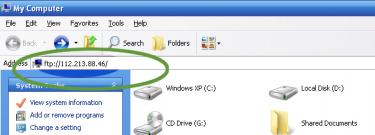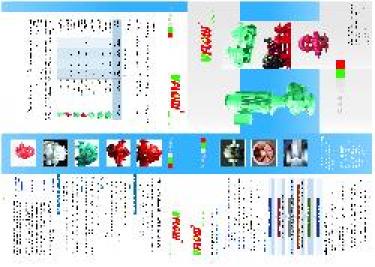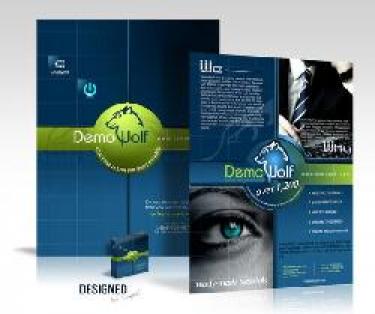Mở tệp đính kèm thư; ghi lại tệp đính kèm lên máy
Để mở một tệp tin đính kèm
Cách 1:
* Bạn nhấn chuột vào bức thư có biểu tượng tệp tin đính đính kèm, biểu tượng đính kèm đó sẽ hiện ra to hơn (vùng đánh dấu). Nhấn chuột vào biểu tượng này, tên của tệp tin đính kèm sẽ hiện ra. Bạn tiếp tục nhấn vào tên tệp tin này
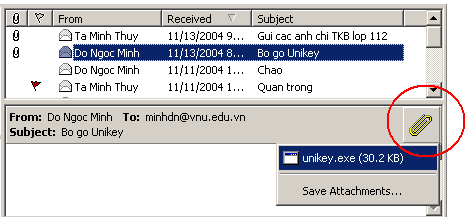
Hình 6
1. Truy xuất đến tệp tin đính kèm
* Một cửa sổ hiện ra, bạn có thể lựa chọn chức năng mở tệp tin đính kèm bằng cách chọn mục Open it
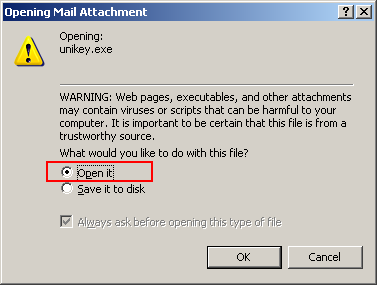
Hình 7
1. Lựa chọn mở tệp tin đính kèm
Cách 2:
* Bạn có thể mở tệp tin đính kèm bằng cách nhấn đúp chuột vào bức thư có biểu tượng tệp tin đính kèm, một cửa sổ mới sẽ hiện ra chứa nội dung bức thư và tệp tin đính kèm đó (hình minh hoạ)
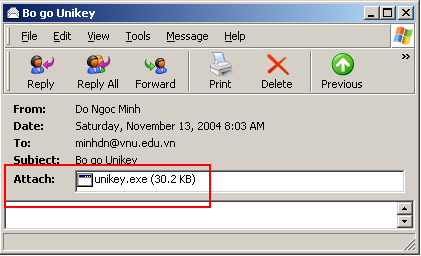
Hình 8
1. Lựa chọn mở tệp tin đính kèm, cách 2
* Để mở tệp tin đính kèm trong trường hợp này, bạn chỉ cần nhấn đúp chuột vào tệp tin đó, hệ điều hành sẽ tự động tìm phần mềm phù hợp để mở tệp tin đó ra hoặc thực thi tệp tin đó nếu đó là tệp tin thực thi được (có đuôi .exe – executable)
Để sao lưu tệp tin đính kèm vào máy tính
* Cách 1:
o Giống như cách 1 của mở tệp tin đính kèm, tuy nhiên khi có cửa sổ yêu cầu hiện ra, bạn nhấn chuột lựa chọn mục Save it (hình 5.1.3.1 )
* Cách 2:
o Nhấn chuột chọn bức thư có tệp tin đính kèm
o Nhấn chuột vào menu File và chọn Save Attachments. Nếu thư có nhiều hơn một tệp tin đính kèm hộp thoại Save Attachments sẽ xuất hiện và cho phép bạn chọn những tệp tin muốn lưu lại.
o Chọn các tệp tin theo yêu cầu và nhấn chuột vào nút OK
o Hộp thoại Save Attachment hoặc Save All Attachments sẽ xuất hiện. Chọn thư mục muốn lưu và nhấn chuột vào nút Save
o Nhấn chuột vào nút Close để đóng hộp thoại Save Attachments.
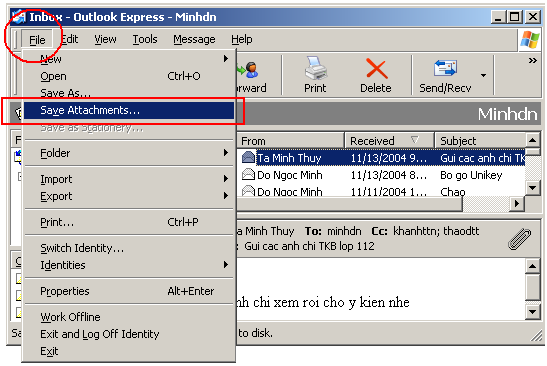
Hình 9
Lựa chọn sao lưu tệp tin đính kèm, cách 2
-
 Làm cách nào để tôi ngăn chặn thư rác? -Trong mail Client như Outlook Express (OE) hoặc Microsoft Outlook (MO)
Làm cách nào để tôi ngăn chặn thư rác? -Trong mail Client như Outlook Express (OE) hoặc Microsoft Outlook (MO)
08/01/2010
Trong MO, bạn vào Tools -> Rules and Alerts -> New Rules -> chọn Start From A blank Rule và chọn Check message when thay arrive -> Next -> đánh dấu From People or distribution list và click vào People or distribution list ở ô bên dưới, tiếp tục gõ địa chỉ email mà bạn muốn chặn vào dòng From -> Ok rồi click vào Next chọn tiếp vào dòng Deleted it. Nếu bạn muốn có một sự loại trừ trong luật lọc mail của mình thì nhấn next và chọn điều kiện để loại trừ (tức là những mail cũng từ địa chỉ đó nhưng có thêm một điều kiện thì không nằm trong danh sách bị lọc). Click vào Finish nếu bạn nghĩ rằng đã đủ.
-
 Trả lời có kèm thêm thư gốc, không kèm thêm thư gốc
Trả lời có kèm thêm thư gốc, không kèm thêm thư gốc
24/09/2011
Trả lời có kèm thêm thư gốc, không kèm thêm thư gốc
* Trong chức năng trả lời thư, theo mặc định, nội dung lá thư gốc luôn hiện ra phía dưới cửa sổ soạn thư trả lời để giúp người trả lời có thể trích dẫn những thông tin mà người gửi hỏi để từ đó trả lời sát với nội dung thảo luận. Nội dung thư gốc thường đi sau chữ ---Original Message---, hoặc chữ Sender wrote that (người gửi viết rằng)
* Tuy nhiên, bạn có thể thiết lập chức năng mặc định cho các bức thư trả lời là có kèm nội dung thư gốc hay không, cách thức thiết đặt như sau:
Để đặt chức năng trả lời có kèm theo hoặc không kèm theo nội dung thư gốc
* Mở thư mục Inbox
* Nhấn chuột vào menu Tools và chọn Options để hiển thị hộp thoại Options
-
 Ngăn chặn Email Rác Trong Yahoo Bằng Cách Nào ?
Ngăn chặn Email Rác Trong Yahoo Bằng Cách Nào ?
24/09/2011
1. Nhấp Tuỳ chọn trong góc cao trên cùng của trang Thư và chọn Tuỳ chọn Thư.
2. Nhấp Chống Thư rác từ danh sách bên trái.
3. Trong mục “Lọc Thư rác”, bạn có thấy “SpamGuard bật” không? Nếu không thì bật lên bằng cách nhấp đường dẫn: Bật SpamGuard.
4. Nhấp Lưu Thay đổi.
5. Trong mục tương tự, bạn cũng có thể chỉ định trong bao lâu thì bạn muốn chúng tôi làm rỗng thư mục Thư rác (Chúng tôi tự động xoá mỗi tháng một lần, nhưng bạn có những tuỳ chọn để xoá chúng nhanh hơn), cũng như là đưa ra yêu cầu hiển thị hay chặn hình ảnh. Chặn hình ảnh cũng là một cách khác để loại thư rác!
-
 Backup Email trong Outlook Express
Backup Email trong Outlook Express
03/01/2010
HƯỚNG DẪN BACKUP EMAIL
TRONG OUTLOOK EXPRESS
-
 Hướng dẫn sử dụng Outlook Express
Hướng dẫn sử dụng Outlook Express
24/09/2011
HƯỚNG DẪN TẠO EMAIL ACCOUNT TRONG OUTLOOK EXPRESS